De flesta element i Windows 8 kan anpassas efter dina krav förutsatt att du är redo att gå på jakt djupt in i Windows-registret. Om du vill ändra standardfärgen på inloggningsskärmen ser du för att ändra den till en färg efter eget val, den här självstudien visar hur du gör det genom att ändra registret.
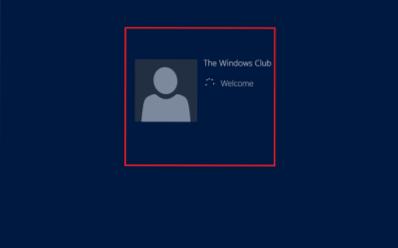
Att ändra bakgrundsfärgen för inloggningsskärmen i Windows 8 är ganska enkelt om du har arbetat med registret. Logga in som administratör och följ instruktionerna nedan för att ändra bakgrundsfärgen för inloggningsskärmen i Windows 8.
För att ändra bakgrundsfärgen på startskärmen och inloggningsskärmen kan du gå till startskärmen i Windows 8.1, öppna Charms, välj Inställningar och sedan Anpassa.
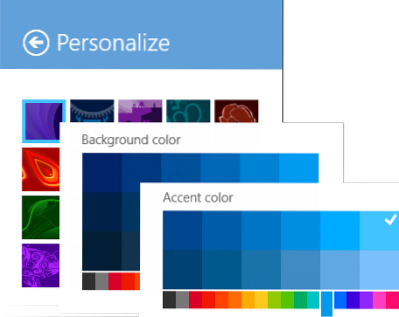
Inloggningsskärmen visas efter låsskärmen.
Ändra inloggningsskärmens färg i Windows 8
Öppna först dialogrutan Kör. För detta, tryck på Win + R i kombination. Skriv 'regedit' och tryck Enter. Om du uppmanas av UAC, klicka på 'Ja'.
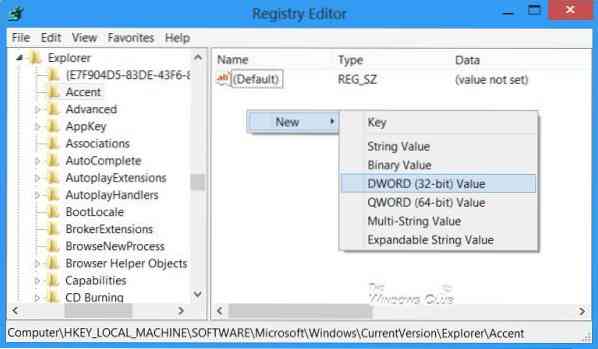
Navigera sedan till följande nyckel i registerredigeringsfönstret
HKEY_LOCAL_MACHINE \ SOFTWARE \ Microsoft \ Windows \ CurrentVersion \ Explorer \ Accent
Om du inte ser en Accent tangent i den vänstra rutan, högerklicka sedan på Utforskaren, klicka på Ny och Nyckel, skriv Accent och tryck på Enter. Högerklicka sedan i det högra fönstret i fönstret och skapa ett nytt 32-bitars DWORD-värde och namnge det som StandardColorSet.
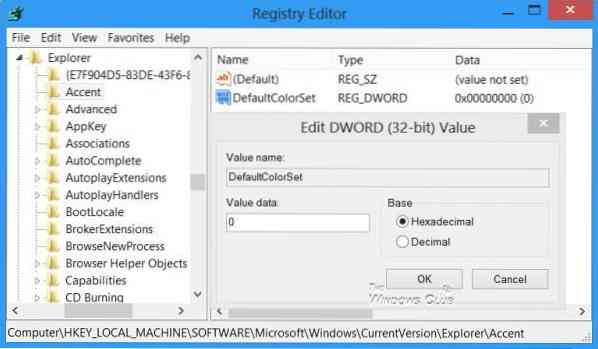
Ställ in dess värde mellan 2 till 24 (Decimal). För att göra detta, välj alternativet Decimal och ange ett tal från 0 till 24.
Följande bild från MSDN visar indexet för färgschemat som visas i systeminställningarna.

Välj den färg du vill att standardinloggningsskärmen ska ha. De olika siffrorna står för olika färger. När du är klar stänger du registerredigeraren och avslutar.
Så här kan du ändra inloggningsskärmens bakgrundsfärg i Windows 8.
Kom ihåg att skapa en systemåterställningspunkt först.
UPPDATERING: Vissa rapporterar att detta inte fungerar på Windows 8.1. Kanske ändrade Microsoft något på vägen.
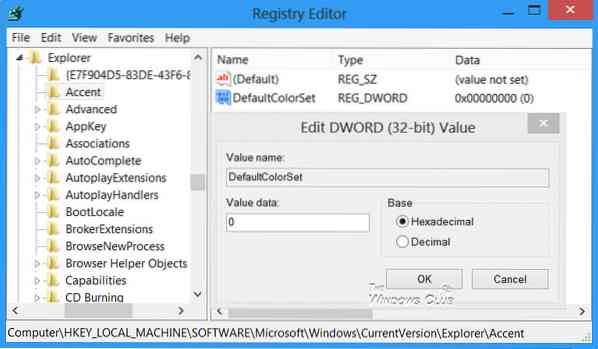
 Phenquestions
Phenquestions


